میک سسٹم کے ساتھ ایک سب سے عام مسئلہ یہ ہے کہ “ اب درخواست کھلی نہیں ہے ”غلطی کا پیغام۔ اس خامی پیغام میں اس درخواست کا نام شامل ہے جو جواب دینا چھوڑ دیتا ہے اور یوں صارف مزید اس درخواست کو استعمال نہیں کرسکتے ہیں۔ اب ، یہ واقعی کسی خاص ایپلیکیشن تک ہی محدود نہیں ہے۔ بلکہ یہ آپ کے میک پر کسی بھی ایپ کے ساتھ ہوسکتا ہے لیکن خاص طور پر یہ اکثر عام ایپس جیسے فائنڈر ، پیش نظارہ ، سفاری ، اور بہت کچھ کے ساتھ ہوتا ہے۔ غلطی کا سب سے پریشان کن حصہ یہ ہے کہ جب آپ کو میسج ملتا ہے تو ، مذکورہ ایپلی کیشن بند نہیں ہوتا ہے بلکہ یہ کھلا رہتا ہے ، جب تک آپ اسے جبری طور پر چھوڑنے یا اپنے سسٹم کو دوبارہ اسٹارٹ کرنے پر مجبور نہیں کرتے ہیں۔

ایپلی کیشن مزید نہیں کھولی ہے
اصل میں کیا ہوتا ہے یہ ہے کہ آپ کا میک سوچتا ہے کہ نامزد ایپلیکیشن اب کھلا نہیں ہے جبکہ ایپ پس منظر میں کھلی رہتی ہے۔ لہذا ، آپ اسے استعمال کرنے سے قاصر ہیں۔ غلطی کا پیغام تب ظاہر ہوتا ہے جب آپ جس ایپ کو استعمال کرنے کی کوشش کر رہے ہیں غیرذمہ دار بن جاتا ہے اور یہ خوفناک نہیں ہے۔ تاہم ، کچھ معاملات میں ، یہ معاملہ مستقل دکھائی دیتا ہے اور آپ کو ہر بار دوبارہ شروع کرنے پر مجبور کیا جاتا ہے۔ ایسی صورت میں ، مسئلہ آپریٹنگ سسٹم بگ سے وابستہ ہوسکتا ہے۔ اگر یہ آپ پر لاگو ہوتا ہے تو ، آپ کو یہ یقینی بنانا ہوگا کہ آپ کا میک جدید ہے۔
تازہ ترین معلومات میں اکثر مختلف کیڑے کی اصلاحات ہوتی ہیں اور اس طرح آپ کے سسٹم کو اپ ڈیٹ کرنے سے اچھ .ی غلطی سے نجات مل سکتی ہے۔ اس کے ساتھ ہی ، اگر آپ کو پہلی بار غلطی کا پیغام دیکھنے کو ملا ہے ، تو ہم آپ کو مختلف طریقوں کے ذریعہ لے جائیں گے جو آپ اس کے آس پاس حاصل کرنے کے لئے استعمال کرسکتے ہیں۔ لہذا ، مزید اڈو کے بغیر ، ہم شروع کریں۔
طریقہ 1: زبردستی ایپ کو چھوڑیں
جب بھی آپ کو غلطی پیغام کا سامنا کرنا پڑتا ہے تو آپ کو سب سے پہلی چیز یہ کرنا چاہئے کہ وہ درخواست چھوڑنے پر مجبور ہوجائے۔ چونکہ ایپ غیرذمہ دار ہوجاتی ہے ، لہذا آپ بند نہیں کرسکیں گے کیونکہ آپ عام طور پر دیگر ایپلی کیشنز کو بند کردیتے ہیں۔ لہذا ، ایپ سے باہر نکلنے کا آپ کا واحد آپشن فورس فورس ہے۔ اب ، متعدد طریقے ہیں جن سے آپ کسی درخواست پر مجبور کرسکتے ہیں ، ہم کچھ درج کریں گے لیکن ان سب کو نہیں۔
کی بورڈ شارٹ کٹ استعمال کرنا
پہلی بار جس طرح سے آپ ایپلیکیشن چھوڑنے پر مجبور کر سکتے ہیں وہ ہے کی بورڈ شارٹ کٹ کا استعمال کرنا۔ ایسا کرنے کے لئے نیچے دی گئی ہدایات پر عمل کریں:
- سب سے پہلے ، مارا کمانڈ + آپشن + فرار ایک ساتھ اپنے کی بورڈ پر کیز
- یہ لائے گا زبردستی چھوڑو درخواستیں ونڈو
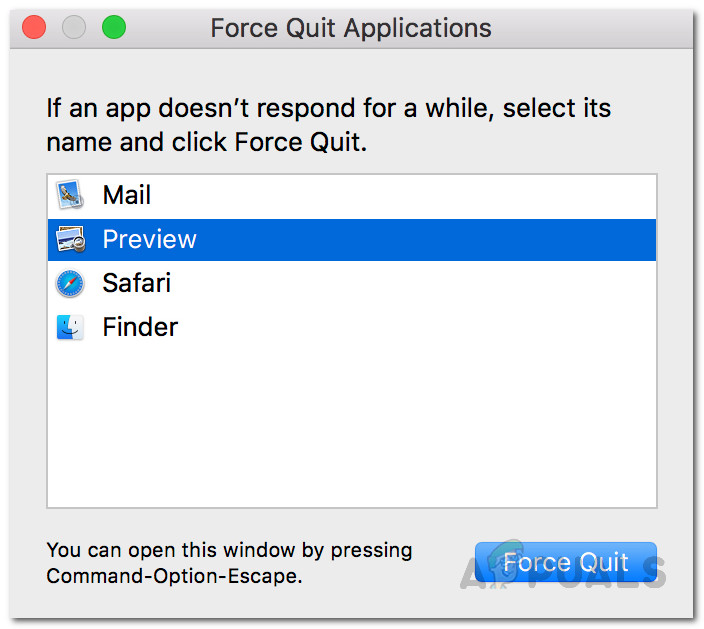
چھوڑو درخواست پر مجبور کریں
- وہ درخواست منتخب کریں جو جواب نہیں دے رہا ہے اور پھر پر کلک کریں زبردستی چھوڑو نیچے دیئے گئے آپشن۔
- یہ ایپ کو فورا. بند کردے گا۔
گودی سے باہر نکلیں
کسی ایپ کو زبردستی چھوڑنے کا دوسرا طریقہ گودی کے ذریعے ہوگا۔ یہ کرنے کا طریقہ یہاں ہے:
- تم پر اگرچہ ، پکڑو آپشن کلید اور پھر پر دائیں کلک کریں ایپ جو جواب نہیں دے رہی ہے۔
- یہ آپشنز کی فہرست لائے گا۔
- فہرست سے ، منتخب کریں زبردستی چھوڑو آپشن
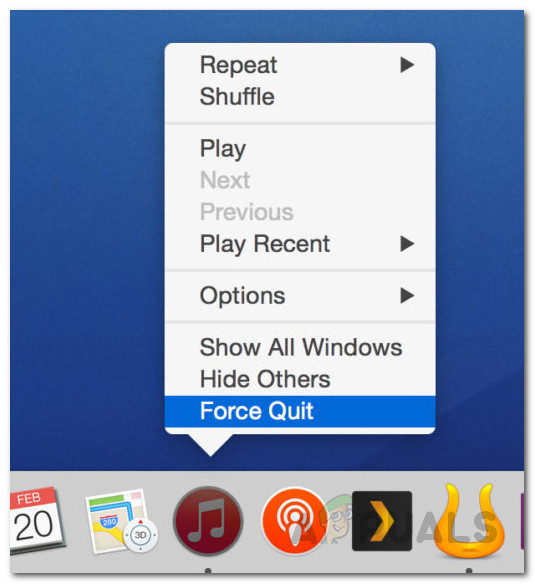
زبردستی چھوڑنا
سرگرمی مانیٹر کا استعمال کرتے ہوئے
آخر میں ، اگر مذکورہ بالا طریق کار آپ کے لئے کام نہیں کرتے ہیں تو ، آپ غیر ذمہ دار ایپ کو بند کرنے کے لئے سرگرمی مانیٹر کا استعمال کرسکتے ہیں۔ ایسا کرنے کے لئے ، نیچے دی گئی ہدایات پر عمل کریں:
- سب سے پہلے تو ، میں واقع ایکٹیویٹی مانیٹر کھولیں / استعمال / افادیت ڈائریکٹری متبادل کے طور پر ، آپ اسپاٹ لائٹ میں صرف ایپ تلاش کرسکتے ہیں۔ ایسا کرنے کے لئے ، دبائیں کمانڈ + اسپیس چابیاں پھر ، سرگرمی مانیٹر کی تلاش کریں اور اسے کھولیں۔
- ایک بار سرگرمی مانیٹر کے آغاز کے بعد ، وہ درخواست تلاش کریں جس کا جواب نہیں مل رہا ہے اور پھر کلک کریں ایکس اوپر بائیں کونے میں آئیکن.
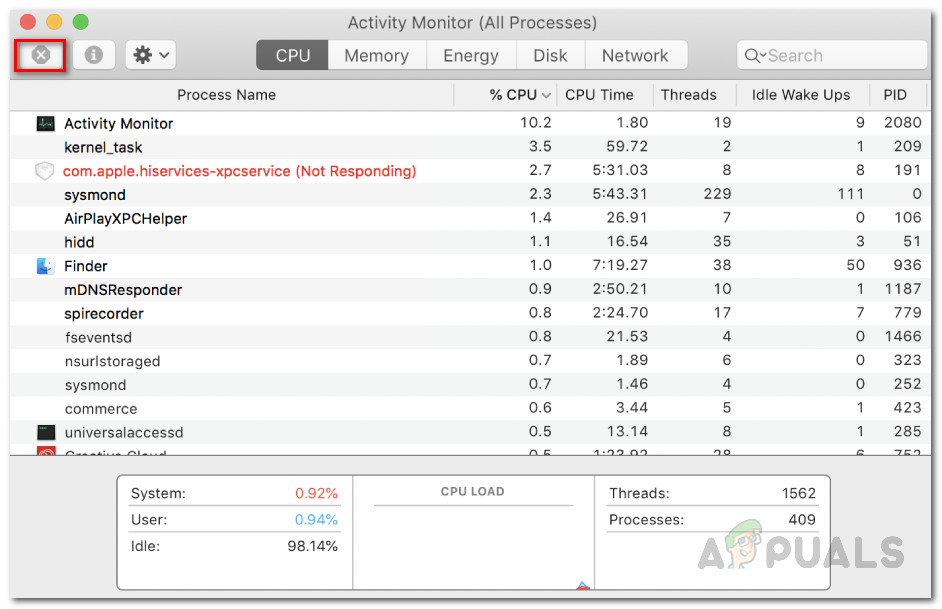
سرگرمی مانیٹر
- آخر میں ، پر کلک کریں زبردستی چھوڑو پاپ اپ ڈائیلاگ باکس پر بٹن۔
طریقہ 2: زبردستی اپنے میک کو ربوٹ کریں
اگر ایپلیکیشن کو زبردستی چھوڑنے سے آپ کے لئے مسئلہ حل نہیں ہوتا ہے ، تو ، آپ کو دوبارہ میک کو دوبارہ استعمال کرنے کے قابل ہونے کے ل. مجبور کریں گے۔ یہ نوٹ کرنا ضروری ہے کہ جبری بازگشت کے نتیجے میں کوئی بھی محفوظ شدہ فائلیں ضائع ہوجائیں گی لہذا اس بات کو یقینی بنائیں کہ آپ کسی بھی ایسی درخواست کو بند کردیں جو مجرم کے پاس چل رہی ہے۔ طریقہ کار تمام میک کے لئے یکساں ہے ، صرف پاور بٹن مختلف طرح سے واقع ہے۔ اس کے ساتھ ہی ، اپنے میک کو زبردستی دوبارہ چلانے کیلئے نیچے دی گئی ہدایات پر عمل کریں۔
- دوبارہ چلانے پر مجبور کرنے کے لئے ، دبائیں طاقت جب تک اسکرین سیاہ نہیں ہوجاتی آپ کے میک کا بٹن دبائیں۔
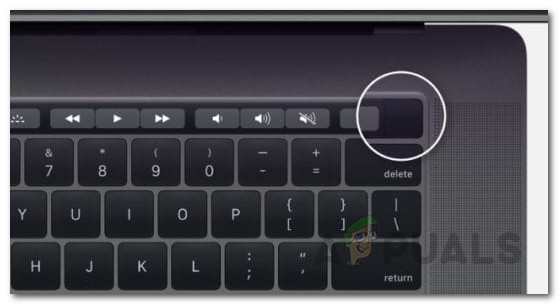
میک پاور بٹن
- ایک بار سسٹم کے چلنے کے بعد ، کچھ سیکنڈ تک انتظار کریں۔
- اس کے بعد ، مارا طاقت اپنے میک کو آن کرنے کیلئے دوبارہ بٹن دبائیں۔
- اگر آپ کو ایپس کھولنے کے لئے کہا جائے تو ، صرف کلک کریں منسوخ کریں .
طریقہ 3: سیف موڈ کا استعمال کریں
جیسا کہ پتہ چلتا ہے ، آپ ایپلیکیشن لانچ کرنے کے لئے سیف موڈ کا استعمال کرسکتے ہیں اور پھر اس مسئلے کو ٹھیک کرنے کے لئے دوبارہ اسٹارٹ انجام دے سکتے ہیں۔ اس کی اطلاع ایک صارف نے دی ہے جسے اسی طرح کا مسئلہ درپیش ہے۔ محفوظ طریقہ پس منظر میں چلنے والے صرف مطلوبہ ایپس کے ساتھ ہی آپ کے میک کو چلاتا ہے۔ سیف وضع میں بوٹ کرنے کے لئے ، ذیل میں دی گئی ہدایات پر عمل کریں:
- سب سے پہلے تو ، اپنے میک کو طاقت سے دور کریں۔
- ایک بار طاقت سے چلنے کے بعد ، کچھ سیکنڈ تک انتظار کریں۔ اس کے بعد ، دبائیں طاقت بٹن
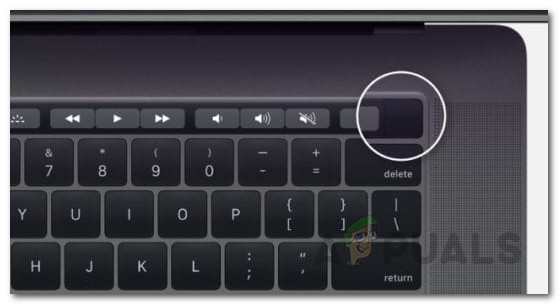
میک پاور بٹن
- اب ، جب میک شروع ہو رہا ہے ، دبائیں اور اس کو تھامیں شفٹ فوری طور پر کلید کچھ میک شروعاتی آواز بجاتے ہیں ، جب آپ شفٹ کی کو تھامے۔
- پھر ، ایک بار جب آپ سرمئی دیکھیں گے ایپل لوگو ترقی کے اشارے کے ساتھ ، جانے دو شفٹ چابی.
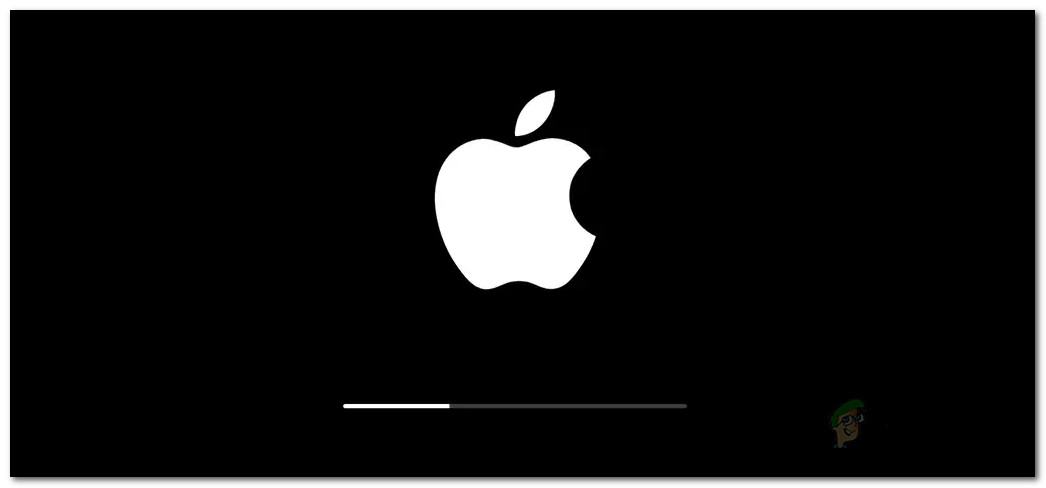
میک بوٹ
- اگر آپ یہ صحیح طریقے سے کرتے ہیں تو ، آپ کا میک سیف موڈ میں شروع ہونا چاہئے۔
- اب ، وہ ایپلیکیشن لانچ کریں جو پریشانی کا سامنا کررہی تھی۔ تھوڑی دیر بعد ، اپنے میک کو عام طور پر دوبارہ شروع کریں۔
- دیکھیں کہ اس سے معاملہ ٹھیک ہوجاتا ہے۔
یہ نوٹ کرنا ضروری ہے کہ کچھ منظرناموں میں ، اس طرح کے غلط پیغامات آپ کے سسٹم میں کسی طرح کے میلویئر کی وجہ سے ہوسکتے ہیں۔ لہذا ، اس بات کو یقینی بنائیں کہ اگر آپ بار بار غلطی پاپپنگ کرتے رہتے ہیں تو آپ اپنے اینٹی وائرس سافٹ ویئر کے ذریعے اپنے کمپیوٹر کو اسکین کریں۔
ٹیگز میکوس 4 منٹ پڑھا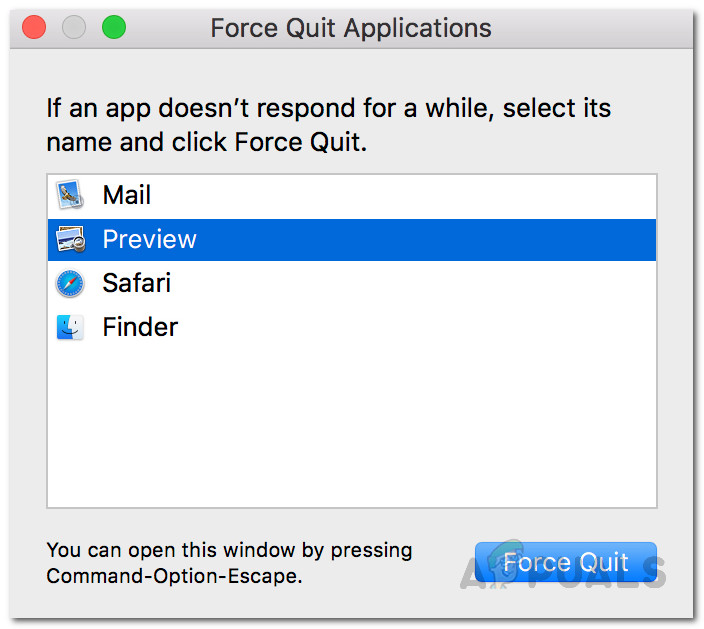
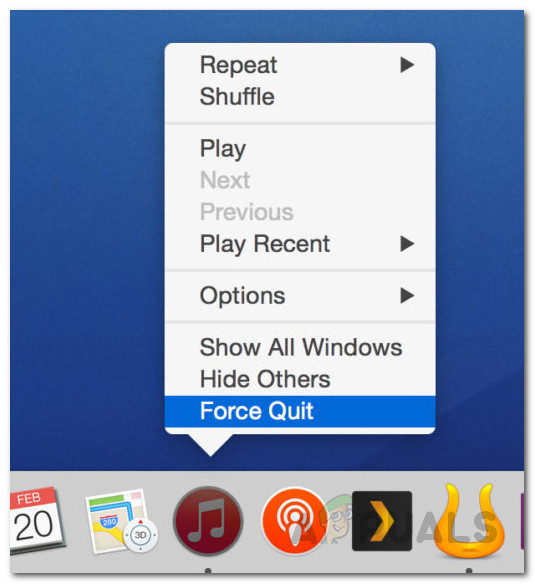
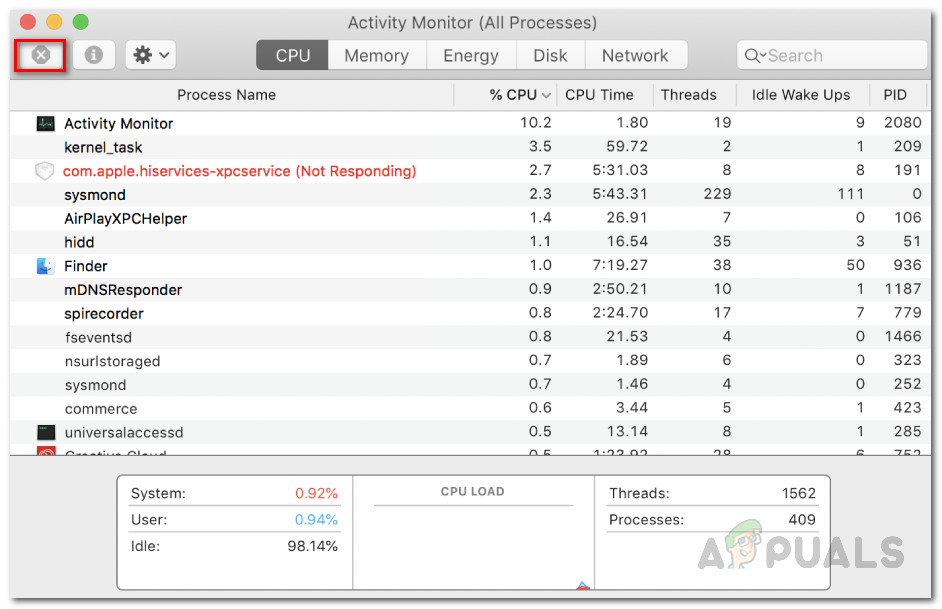
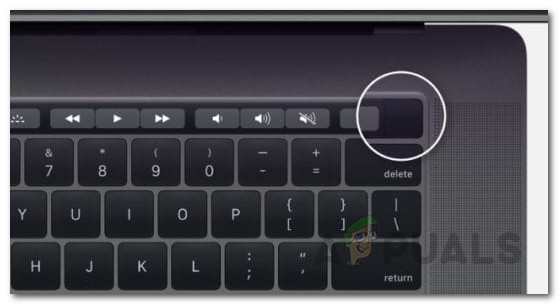
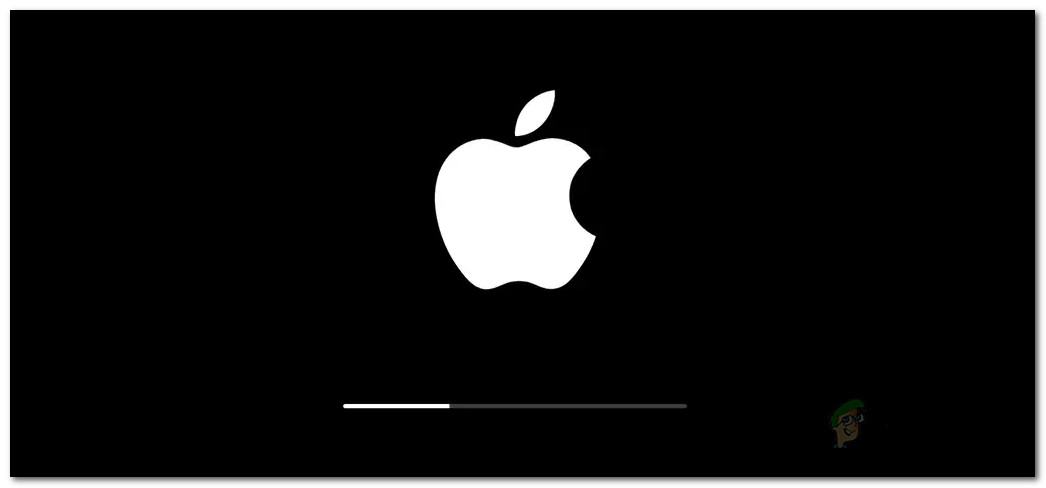
![[درست کریں] ونڈوز 10 پر لوٹرو لانچ نہیں ہوسکتا](https://jf-balio.pt/img/how-tos/27/cannot-launch-lotro-windows-10.jpg)






















